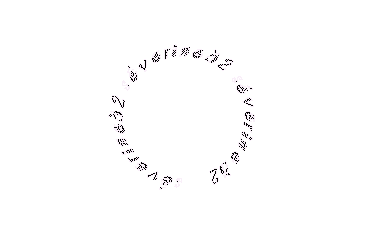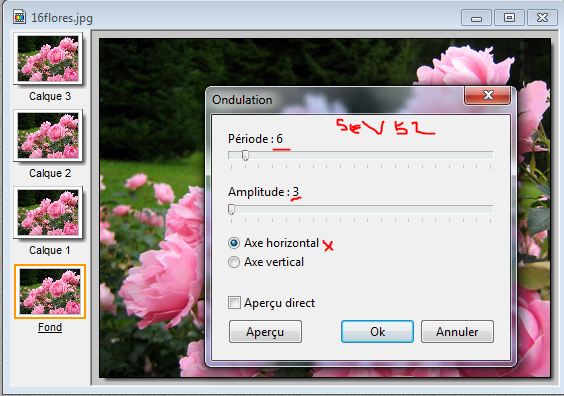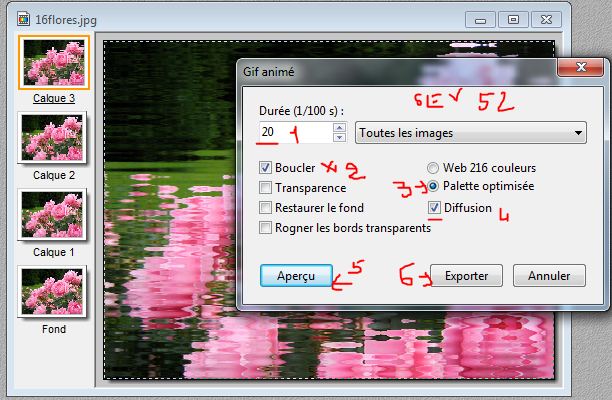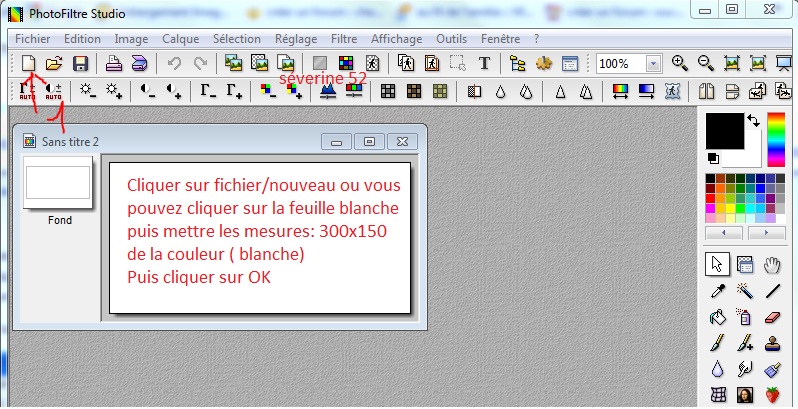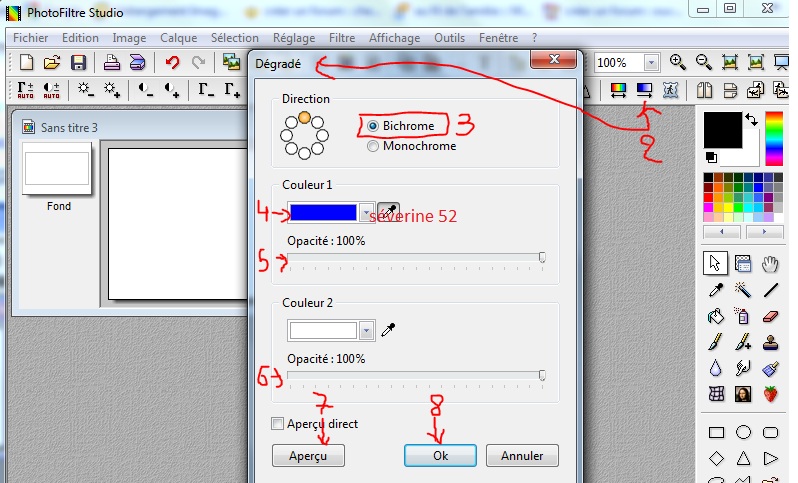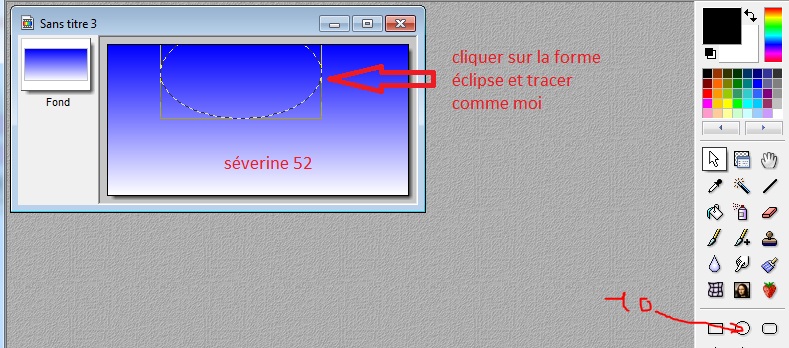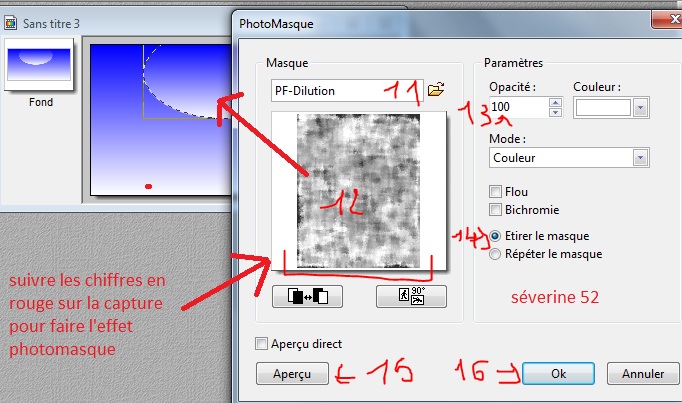Créer un effet eau sur une image
Attention il ne faux pas une grande image.
Petite astuce de ma part:
vous pouvez très bien animé de l'eau avec mon tutoriel vous avez juste a prendre l'outil lasso et entouré l'endroit de votre eau ,est mettez ces mesures si dessous.Mais attention l'essai toujours votre eau sélectionner jusque à la fin de l' ondulation
Voici un hébergeur pour votre création ,car celui du forum ne fera pas bouger .
http://www.imagup.com
On commence
*************************
1) Ouvrir votre photo filtre studio
2) Aller chercher votre image de votre choix
3) Dupliquer votre image moi j'en est fais 3+ celle que j'ai ouverte fond 4 image entout.
Et vous positionnez sur le claque 1 comme sur ma capture ci-dessus.
4) Cliquer sur filtre/déformation/ondulation
Et vous faite pareil pour les autres claques =>filtre/déformation/ondulation
et vous Augmenter :
Claque n° 2 vous mettez à =>l'Amplitude à 6
Claque n° 3 vous mettez à => l'Amplitude à 9
Claque n° 4 vous mettez à => l'Amplitude à 12
Voila ce que sa vous donnes
5) Outils/gif Animé et sélectionnez comme sur ma capture
Quand vous avez fais ces mesures faite toujours aperçus pour vous donnez un point de vue pour voir votre création avant de exporter ,si ma mesure ne va pas changer les mesures à votre choix mais donner les votre pour donner leurs motifs pour les autres membres.
Exporter votre création vers le dossier que vous voulez l'enregistrer et venez nous le montrer sa sera un plaisir de la voir.
amicalement
séverine52
Créer un effet lune en reflet d'eau
On commence le tutoriel
2) Appliquer un dégradé de haut en bas avec comme couleur :
- Première couleur : Celle que vous souhaitez
- Deuxième couleur : Blanc
3) Sélectionnez votre image et faite Filtre => Couleur => Effet Nuit
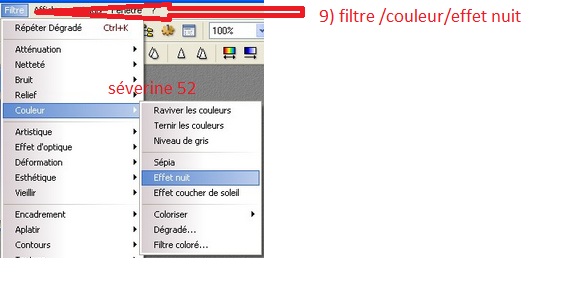
4) Faite une éclipse le plus rond possible et placer la comme sur ma capture
5) Puis, dans cette éclipse, faite le même dégradé que tout a l'heure ( étape 2 )
6) Ensuite, gardez bien la sélection de votre futur lune, et faite Filtre -> PhotoMasque, Et régler les paramètre comme sur ma capture.
7) Puis faire : Filtre -> déformation -> Reflet dans l'eau .
Voila si vous avez arriver vous devez avoir la même création que moi.
Amicalement
Séverine52
Créer un effet de rêve sur une image
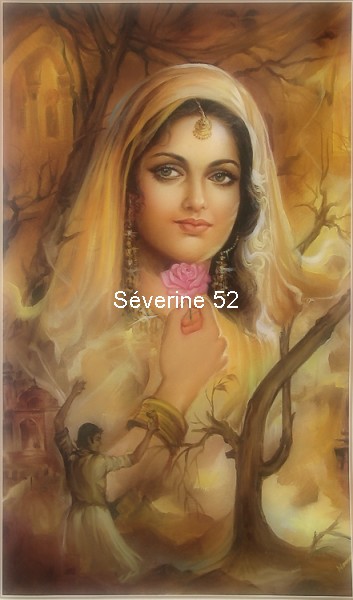
Bonjour voici un tutoriel de ma collection perso
Je vais vous expliquez comment créer un effet rêve sur une image
Vous pouvez prendre une images de votre choix.
On commence
*********
1 Ouvrez Photofiltre puis une image et la mettre en mode RVBA
Image/mode/RVBA
2 Dupliquez cette image ou création. Image > Dupliquer
3 Faites un effet de flou gaussien avec un rayon de 10 pixels sur l'une des deux images.
Filtre > Effet d'optique > Flou gaussien votre image va devenir flou
4 Copiez l'image Édition=> copier/ celle qui n'est pas flou
puis collez-là sur l'image floue Édition=>coller.
Surtout ne validez pas encore le collage, mais mettez-le avec une opacité de 50% Clic droit > option de collage.
Pour le faire avec la version pfs 10.7 édition/coller en tant que couche Alpha..
Et validez ensuite le collage Clic droit > Valider le collage
5) Pour finir vous pouvez garder votre image comme sa ou ajouter un Réglages > Luminosité / Contraste > Luminosité 20 % et Contraste 40 %.
Comment faire bouger des yeux

Voici mon tutoriel personnelle
Il est de ma collection merci de ne pas faire de copier coller svp.
On peu aussi le faire avec psp..
Je vais vous apprendre à faire bouger des yeux sur une simple image ou tubes psp
Pour cela il vous faudra une image ou un tube de votre choix de préférence avec les yeux ouvert.
Voici mon tube qui va avec ce tutoriel
Agrandir cette image 
Je vous fais cadeau aussi des yeux que j'ai fais moi même vous en aurez besoin 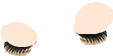
Bon vous êtes prêt on commence.
1) Ouvrir votre pfs
2) Ouvrir votre tube dans pfs
3) Dupliquer 3 fois votre tube (claque/duliquer)
4) Sélectionner l'outil sélection (lasso)
5) Ce positionner sur le claque 1 Et ouvrir dans pfs le tube yeux dans pfs
Puis faite fichier/copier et revenir sur le claque 1 et faite ficher/coller
Vous devez avoir ceci
Agrandir cette image 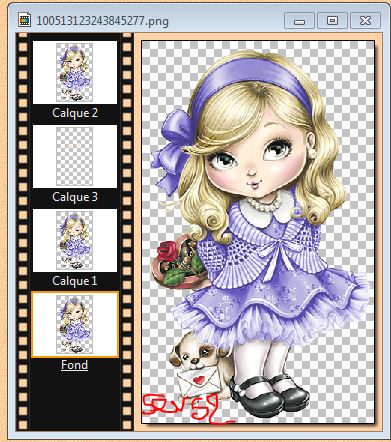
6) Rester sur le tube yeux et fusionner avec le claque 1 ( Claque/ fusionner avec le claque inférieur )
Maintenant il vous reste plus que vos 3 images (image fond yeux ouvert,claque 1 yeux fermer,claque 2 yeux ouvert)
7) Ce mettre sur le fond et créer un nouveau claque (claque/nouveau/vierge)
Agrandir cette image 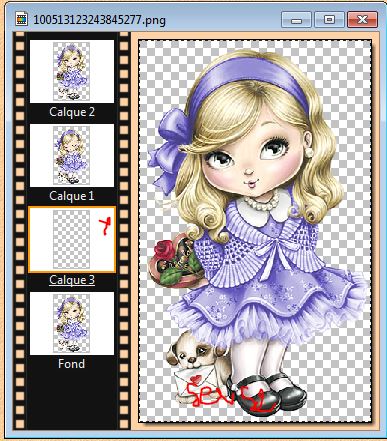
8 ) Cliquer sur l'outil text (T) nous allons faire notre signature
Agrandir cette image 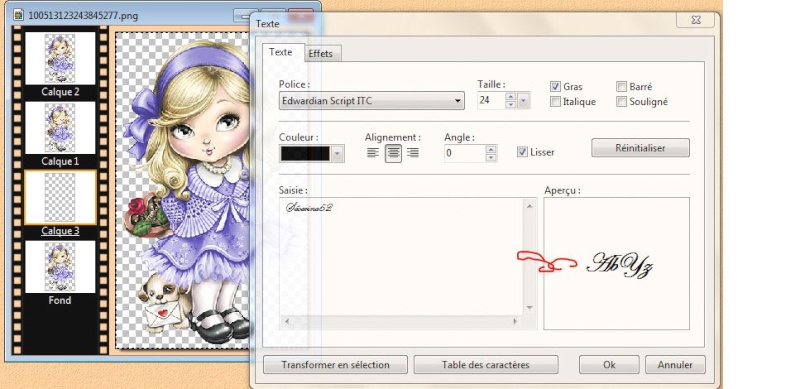
Faire comme sur ma capture ci-dessus puis OK
Agrandir cette image 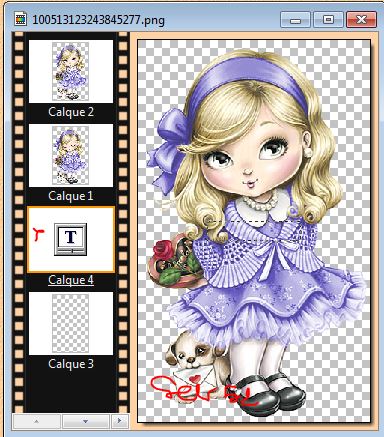
Après vous fusionner avec le claque 1: claque/fusionner avec le claque inférieur
Et clisser votre signature tout en haut des claques (un clique gauche sur votre souris et garde le doigt dessus et clisser votre claque au dessus du claque 2
Et bien positionner votre signature à l'endroit ou vous voulez
Agrandir cette image 
9) dupliquer votre signature 2 fois vous devez en avoir 3 en-tout et faite glisser une signature au dessus de chaque claque
et le fond
Agrandir cette image 
Voila votre création est prêt à faire une animation des yeux..
********************
Pour l'animation des yeux
1) Cliquer sur outil /Gif animé mettre les même mesure que ma capture ci-dessous
Agrandir cette image 
Faite toujours un aperçu avant exporter
Si cela vous conviens vous avez plus qu'a enregistrer votre création et de nous la monter après finition
Je serai très contente de la voir
Très bonne création
Jolie petite fille

Bonsoir voici un nouveau tutoriel de ma création personnel
Donc il et internet de faire des copier coller sans me le demander la permission en MP.
Le matériel Je vous donne le droit de prendre vos propres tubes
Je vous donne le droit de prendre vos propres tubes
On commence bonne création
1) Ouvrir votre psp et créer une nouvelle image de 700x500
2) Prendre votre pot de peinture et mettre une couleur claire de votre choix (couleur du tube).
Sur ce fond nous allons faire un petit effet grille pour cela faites
-effet /effet texture/textile
Agrandir cette image 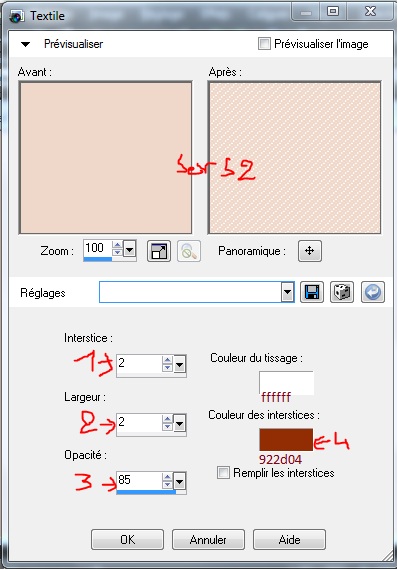
Puis OK
3) Créer un nouveau claques /nouveau claques raster
Et tracer un rectangle au centre (voir sur la capture ci-dessous.
Puis le peindre avec une couleur foncer de votre choix moi j'ai pris du marron.
Et garder la sélection.
Agrandir cette image 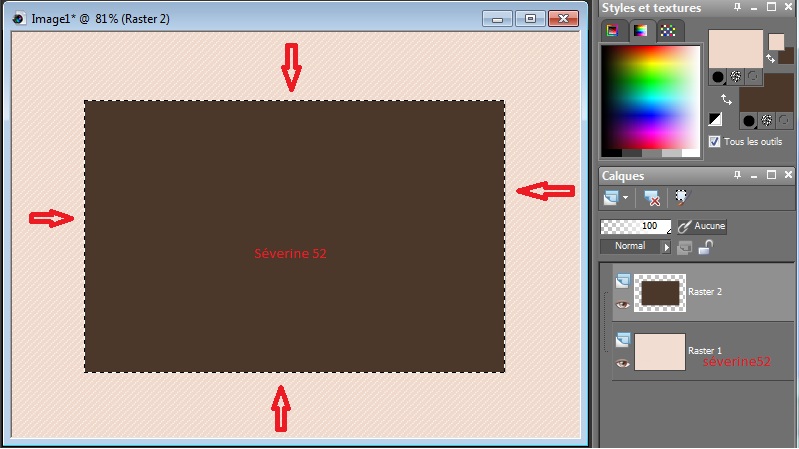
4) Comme il y a toujours la sélection on va faire un petit effet textile
effet/effet texture/textile
Agrandir cette image 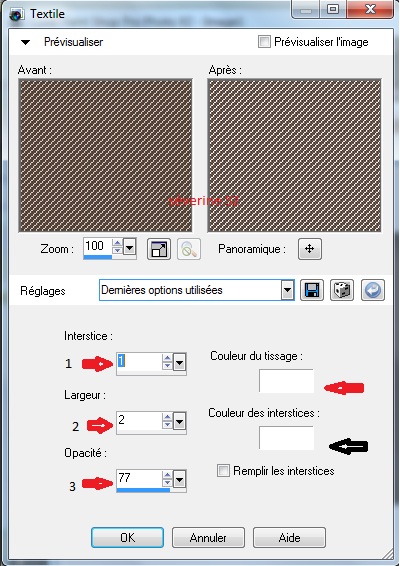
Gardez toujours la sélection on va donner une ombre portée
-effet/effet3D/ombre portée
-vertical et horizontal: 4
-opacité:50
-flou:5,00
-couleur noir
Puis OK et vous pouvez arrêter la sélection /désélectionner-tout
5)Ouvrir le tube petite fille et la coller sur votre création et la mettre en bas a droite
comment sur le model .Puis lui mettre une ombre portée comme au N°4
6) Ouvrir le tube oiseaux le coller sur votre création comme sur le model et faire la même ombre portée.
7)prendre la gomme le petit carré et faire comme sur ma capture ci-dessous
Agrandir cette image 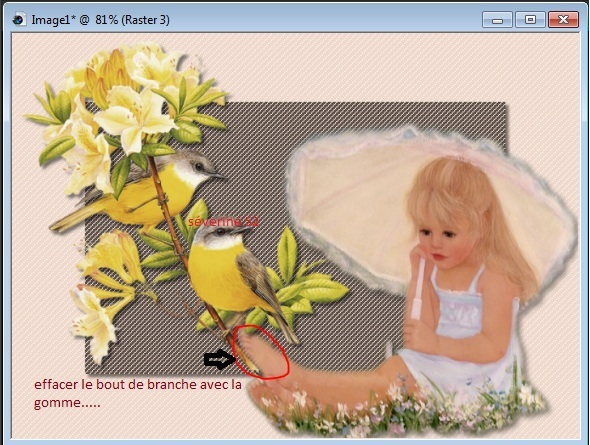
8)Claques fusionner tout
9) Image ajouter une bordure de 2 en couleur foncer
-Image ajouter une bordure de 2 en couleur claire
-Image ajouter une bordure de 20 en couleur blanche
Puis prendre la baquette magique et sélectionner le blanc
Prendre le pot de peinture et mettre la couleur #cac13d et garder la sélection
On va faire un effet pour donner un peux un motif déco pour le cadre
Effet /effet texture/mosaïque
Agrandir cette image 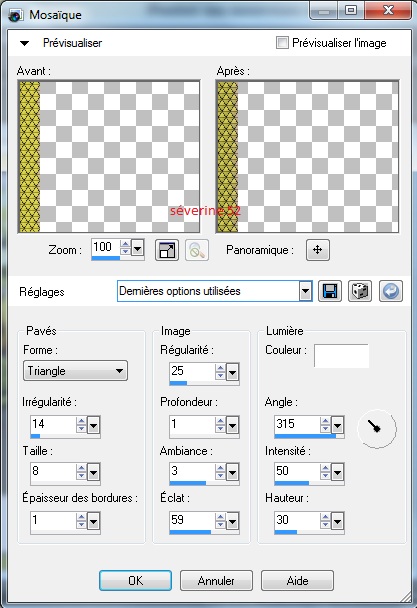
Puis OK
Gardez toujours la sélection
10)On va donner un petit autre effet au cadre
effet/ effet 3D/bisautage intérieur
Agrandir cette image 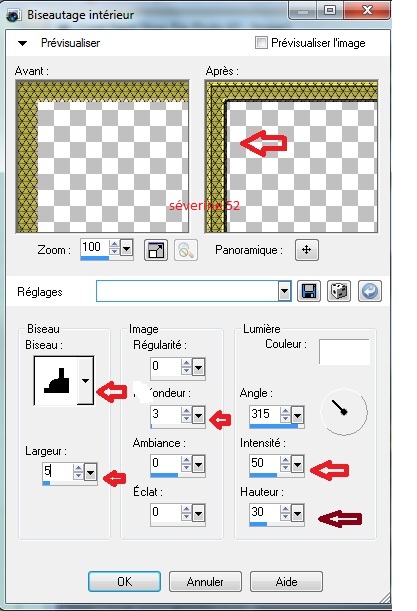
Désélectionner-tout vous avez plus qu'a mettre votre signature et fusionner tout
Enregistrez-sous en format JPG
Créer un plan focal à l’aide de l’effet Profondeur de champ
Créer un plan focal à l’aide de l’effet Profondeur de champ
Agrandir cette image 
Voici un de mes tutoriel que j'adore car il fait un super effet sur les photo numérique ou image.
On commence...
1) Ouvrir une photo ou une image de votre choix
2) Cliquer sur Choisissez Réglage / Profondeur du champ.
Agrandir cette image 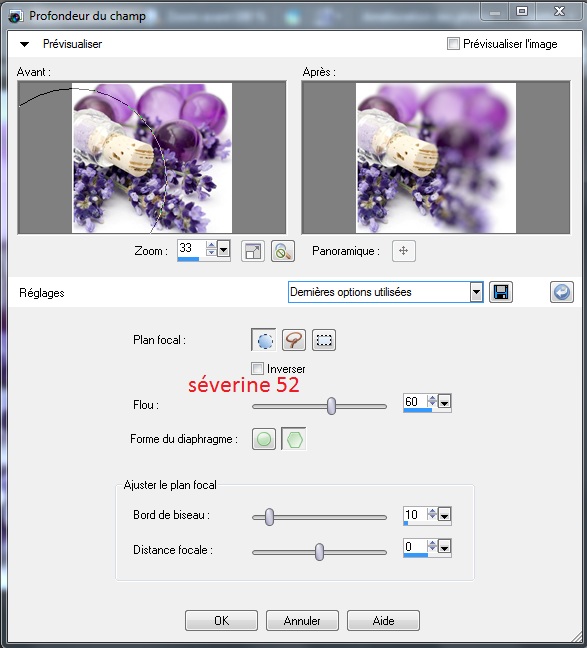
3) Mettre les memes mesures que sur ma capture .
Voici une aide pour performer votre photo ou image..
| Code: |
|
Dans la boîte de dialogue Profondeur du champ, sélectionnez l’un des outils de sélection du Plan focal suivant, et faites glisser le curseur dans le volet Avant pour isoler la zone qui doit rester nette :
• Circulaire : vous permet de créer une sélection circulaire. • Lasso : vous permet de créer une sélection de forme irrégulière en entourant complètement une zone. • Rectangulaire : vous permet de créer une sélection rectangulaire. |
4) Déplacez le curseur Flou pour ajuster l’intensité de flou appliqué. selon votre choix.
*******************
Autres applications que l'on peut faire aussi:
Inverser la zone de sélection: Cochez la case Inverser.
Contrôler la forme du diaphragme: pour la zone floue Cliquez sur le bouton Diaphragme circulaire ou Diaphragme hexagonal .
Ajuster la transition entre la zone nette et la zone floue Déplacez le curseur de bord Progressivité. La progressivité est plus importante quand le curseur est déplacé vers la droite et moins importante lorsqu’il est déplacé vers la gauche. Une valeur de 0 produit un bord marqué non défini, qui ne correspond probablement pas à ce que vous souhaitez. D’une manière générale, ne réglez pas le curseur à une valeur inférieure à 2 ou 3.
Modifier la taille de la zone nette Déplacez le curseur Distance focale vers la gauche pour réduire la zone nette. Déplacez le curseur vers la droite pour élargir la zone nette vers le bord de la sélection.
Faire une bannière animé
 .
.
1) Ouvrir votre paint shop pro
2) Créer une nouvelle image => Fichier/nouveau et mettre les même mesures
Agrandir cette image 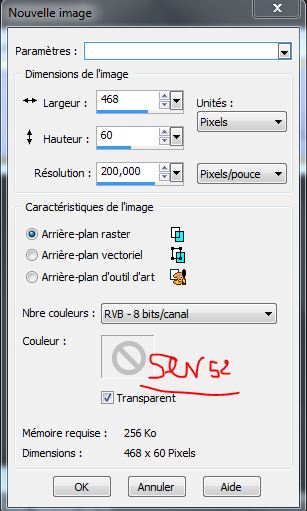
3) Mettre une couleur de votre choix sur cette image avec le pot de peinture
Moi j'ai pris ce code de couleur #a6abd6
4) Ouvrir un petit tube de votre choix puis faites édition copier et aller le coller sur votre bannière édition coller
5) On va un peux réduire votre tube si il est trop grand pour cela prendre votre outil sélectionner et le mettre a la mesure qui vous plais.Puis décorer selon vos goûts et mettre un petit texte.Et fusionner les claques visible.
Vous pouvez enregistrer votre bannière si vous la voulez pas l'animer.
*********************
Pour l’animation
*********************
6) Faites image/ajouter une bordures couleur blanc de taille 5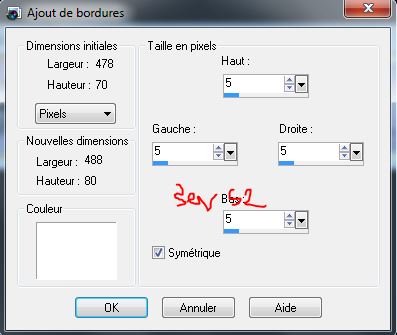
7)Prendre la baguette magique et sélectionner avec le cadre blanc que vous venez de créer.![]() Dupliquer 2 fois votre bannière pour en avoir 3 entout
Dupliquer 2 fois votre bannière pour en avoir 3 entout
9) Ouvrir un motif or ou autres et le mettre dans les motif puis avec le pot de peinture peindre la sélection du claque copie 2
Garder toujours la sélection ne rien toucher.
10) refaire pareil que le numéro 9 mais cette fois si vous vous placez sur le claque copie 1 et reparter sur le motif et vous changer les mesures vous l’augmenter un peux.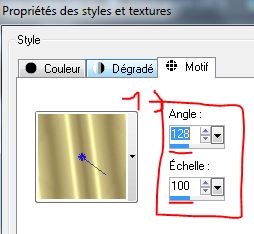
et vous refaite de même avec arrière -plan qui vous reste sur les 3 claque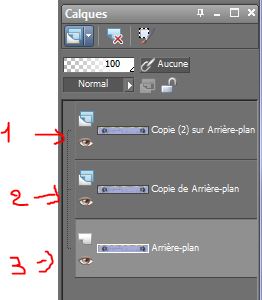
11) Remettez-vous sur le claque tout en haut et faites édition/copier
Puis ouvrir votre animation shop et faite un clique droit et coller comme nouvelles animation
Puis revenir sur psp et vous placer sur le claque copie 1 puis édition copier et revenir sur animation shop et faites un premier clique sur la première bannière puis un clique droit et coller / coller après image active
Et refaire pareil avec la bannière fond .
Vois de nouveau sur animation shop vous avez coller vos 3 bannières
Agrandir cette image 
Vous avez plus que visionner l'animation clique sur 
Si cela vous convient vous avez plus qu'a enregistrer-sous votre bannière Bonne création..
Créer une signature arrondi et animé

Je vais vous apprendre à créer une signature arondie et animé
1) ouvrir votre animation shop
2) Créer une nouvelle animation en cliquant sur 
est mettre ces mensuration comme ma capture:
Vous pouvez très bien choisir de coché la casse transparente
et cliquer sur OK
3) Cliquer ensuite sur effet/insérer un effet spécial sur le texte comme sur ma capture ci-dessous:
Pour mon prénom j'ai du l'écrire que 3 fois vue le nombre de lettres en tout.
Agrandir cette image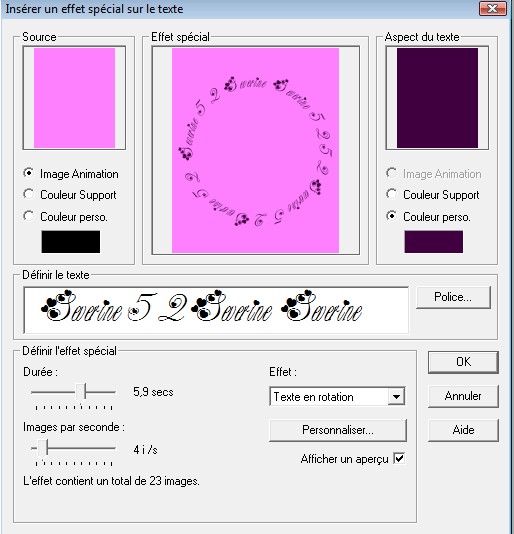
Puis OK
Voila ce que vous devez avoir:
Agrandir cette image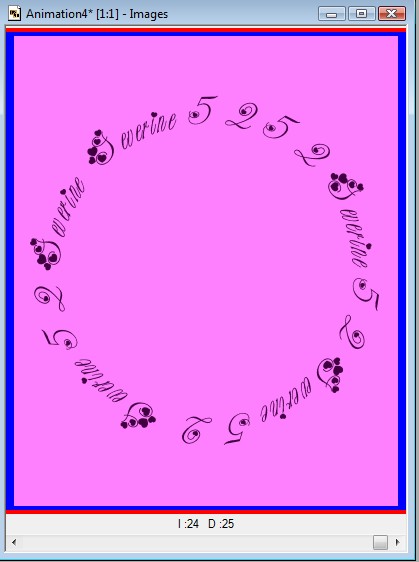
Voila il vous reste plus qu'a enregistrer-sous en format GIF.